
时间:2024-03-11 20:14:12作者:来源:人气:我要评论(0)
如果我们遇到了windows11安装助手安装很慢的问题,要怎么办呢,首先是打开windows11系统的设置选项,点击更新和安全选项,接着找到高级选项中的传递优化,开启允许从其他电脑下载选项,就能让安装助手安装变快咯,以下就是windows11安装助手安装很慢解决方法。
windows11安装助手安装很慢解决方法
1、点开左下角开始菜单,打开“设置”
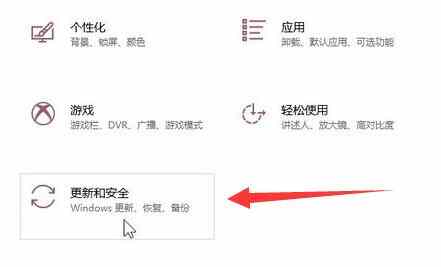
2、进入其中“更新和安全”设置
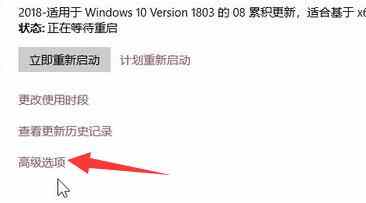
3、点击其中的“高级选项”

4、再找到图示位置的“传递优化”
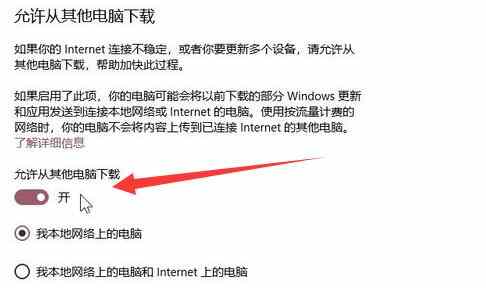
5、进入后开启“允许从其他电脑下载”就可以提高下载速度了
相关阅读 windows11怎么手机投屏 windows11手机投屏教程分享 windows11如何把此电脑固定到任务栏 windows11此电脑固定到任务栏操作步骤 windows11怎么连接蓝牙耳机 windows11连接蓝牙耳机方法教程 windows11怎么切换用户登录 windows11切换用户登录方法 win11的D盘在哪 windows11怎么打开d盘 windows11安全中心有个黄色感叹号怎么办 windows11安全中心有个黄色感叹号解决方法 windows11如何删除推荐的项目 windows11删除推荐的项目方法介绍 windows11显示模糊怎么办 windows11显示模糊解决方法 windows11怎么更改账户邮箱 windows11更改账户邮箱方法介绍 windows11更新安装错误怎么办 windows11更新安装错误解决方法
热门文章
 win10双屏独立显示一个玩游戏,一个看视频方法
win10双屏独立显示一个玩游戏,一个看视频方法
 Win10电视直播软件推荐:Hello, TV使用教程技巧
Win10电视直播软件推荐:Hello, TV使用教程技巧
 win10packages文件夹可以删除吗 win10packages文件夹怎么删除
win10packages文件夹可以删除吗 win10packages文件夹怎么删除
 win10怎么设置系统默认编码为utf-8 win10设置系统默认编码为utf-8方法介绍
win10怎么设置系统默认编码为utf-8 win10设置系统默认编码为utf-8方法介绍
最新文章
人气排行